拒绝强制更新,Win10延迟更新设置方法
发布时间:2017-04-06 21:07:54 浏览数:
在Win10系统中,只要微软一推送更新,win10系统会在第一时间下载更新并安装,然而更新也具有不确定性,不是每个更新都是万无一失的,如果你不想那么快就更新最新补丁,其实我们可以设置一下延迟更新,等到确定更新没有问题或到自己想更新时再更新。
如果你想彻底禁用自动更新,也可以查看这个方法:Win10正式版如何彻底关闭自动更新?
设置步骤:
1、单击开始按钮,然后选择“设置”;
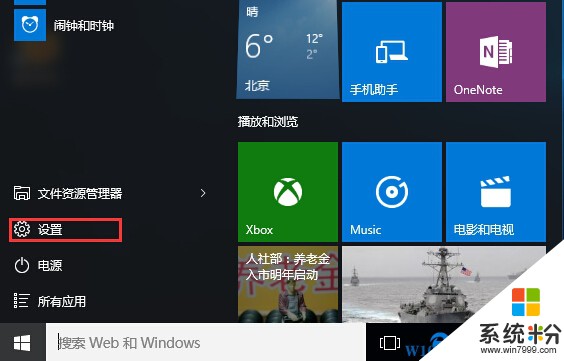
2、打开设置界面后点击“更新和安全”;
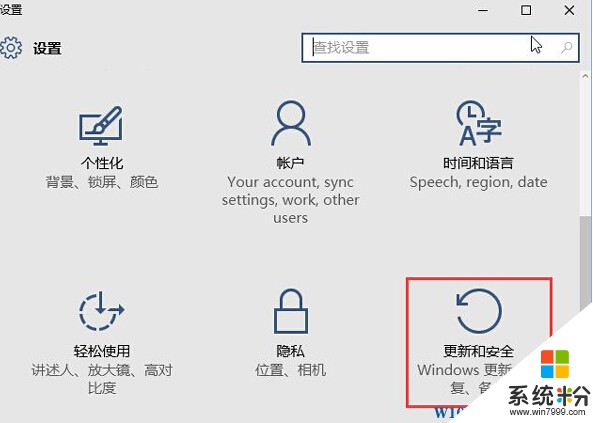
3、在更新和安全中,选择Windows更新,然后在右侧点击“高级设置”;
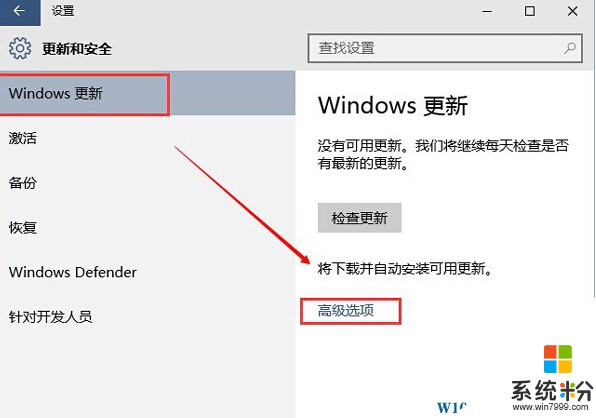
4、进入到windows更新高级选项后,我们就可以看到延迟更新的选项了,我们勾选这个选项就可以实现延迟更新了,当然这样做后你不能在第一时间获取到更新,也无法在第一时间体验新功能,而且我们也看到了不推荐的提示。
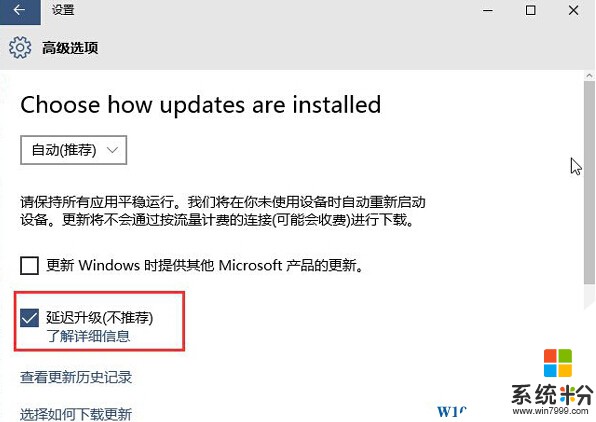
win10设置了延迟更新后,就不会在第一时间自动安装更新了!如果你想保持现状那么也可以彻底禁用更新服务。
如果你想彻底禁用自动更新,也可以查看这个方法:Win10正式版如何彻底关闭自动更新?
设置步骤:
1、单击开始按钮,然后选择“设置”;
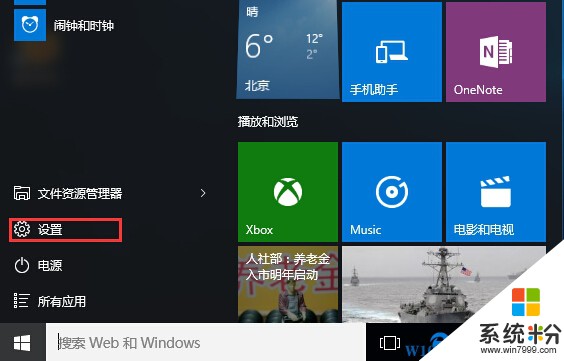
2、打开设置界面后点击“更新和安全”;
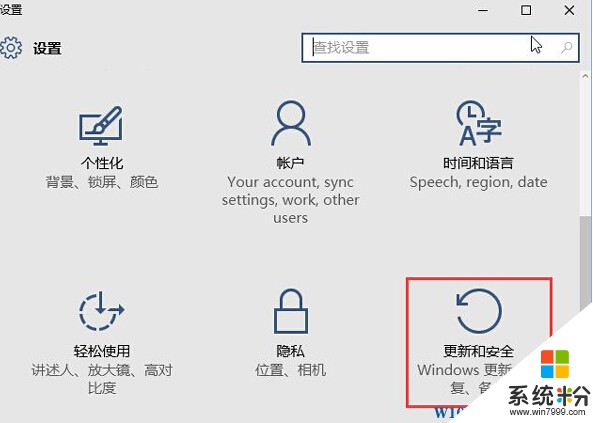
3、在更新和安全中,选择Windows更新,然后在右侧点击“高级设置”;
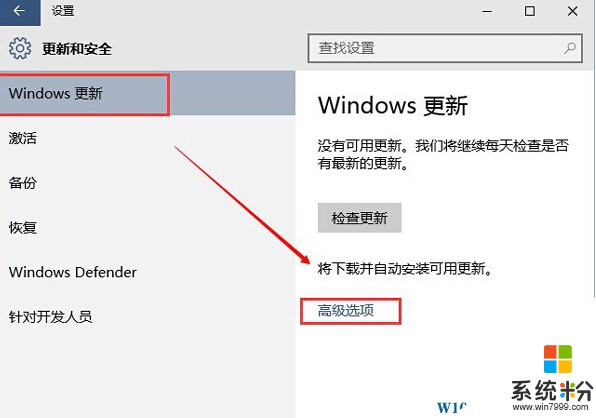
4、进入到windows更新高级选项后,我们就可以看到延迟更新的选项了,我们勾选这个选项就可以实现延迟更新了,当然这样做后你不能在第一时间获取到更新,也无法在第一时间体验新功能,而且我们也看到了不推荐的提示。
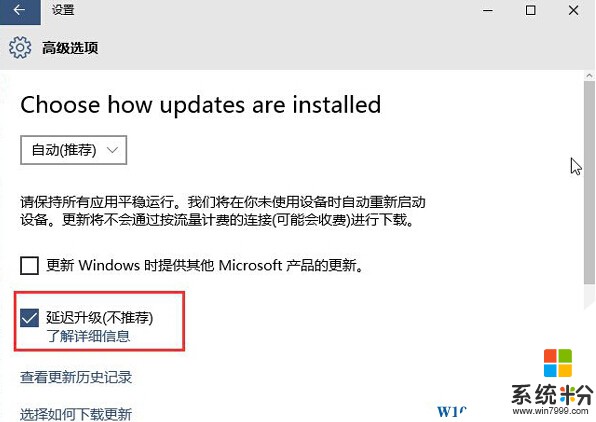
win10设置了延迟更新后,就不会在第一时间自动安装更新了!如果你想保持现状那么也可以彻底禁用更新服务。